Gorący

AnyRec Video Converter
Dodaj tekst do swojego filmu w dowolnym miejscu, rozmiarze i kolorze.
Bezpieczne pobieranie
Jak dodać tekst do zdjęć na komputerze Mac/Windows/iPhone/Android/Online
Wszystkie urządzenia mają wbudowane funkcje edycji zdjęć. Niezależnie od wersji, możesz to łatwo zrobić dodawaj tekst do zdjęćoraz dostosuj jasność, nasycenie i współczynnik proporcji na komputerach i smartfonach. Nawet wtedy można używać większej liczby aplikacji do profesjonalnej edycji zdjęć. Może się zdarzyć, że będziesz musiał dodać tekst do zdjęć, dlatego w tym poście dowiesz się, jak korzystać z wbudowanych edytorów na swoim urządzeniu i najlepszych alternatyw. Możesz więc objaśnić swoje zdjęcia lub po prostu je ożywić.
Lista przewodników
Część 1: 2 sposoby dodawania tekstu do zdjęcia [Windows/Mac] Część 2: 2 sposoby na dodanie tekstu do zdjęcia [iPhone/Android] Część 3: 2 sposoby wpisywania tekstu na zdjęciu [Online] Część 4: Często zadawane pytania dotyczące dodawania tekstu do zdjęciaCzęść 1: 2 sposoby dodawania tekstu do zdjęcia [Windows/Mac]
W przypadku systemów Windows i Mac lepiej jest mieć narzędzie komputerowe, które umożliwia dodawanie tekstu do zdjęć z wbudowanymi motywami, elementami i efektami. W tej części pokażemy najlepsze oprogramowanie do profesjonalnej edycji obrazów.
1. Photoshop
Adobe Photoshop to doskonały edytor zdjęć, który zapewnia złożone funkcje edycji. Prosta funkcja, taka jak dodawanie tekstu, może być niezwykłym doświadczeniem dzięki różnym stylom, kolorom i kształtom. Umożliwia także użytkownikowi utworzenie tekstu jednoliniowego lub akapitowego, w którym można zmieniać długość linii. Adobe ma wszystkie niezbędne funkcje do edycji obrazu, ale jest opisywany jako złożone narzędzie ze względu na zastraszający interfejs. Możesz skorzystać z poniższej demonstracji, aby wprowadzić tekst na obrazie.
Krok 1.Prześlij obraz do Photoshopa. Następnie wybierz z paska narzędzi opcję „Typ poziomy”. Możesz także aktywować tę funkcję, naciskając klawisze T na klawiaturze.
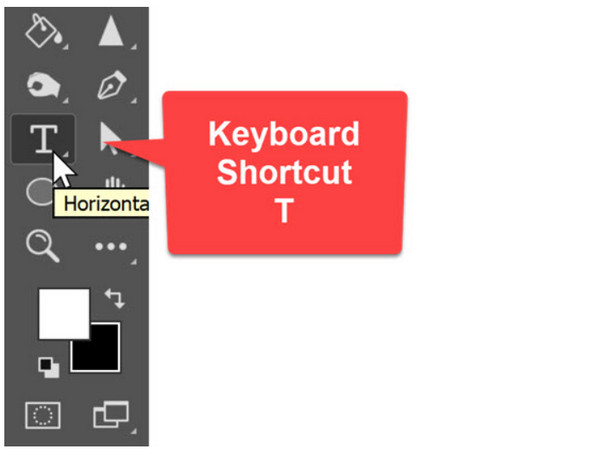
Krok 2.Wybierz krój pisma, czcionkę, rozmiar i styl w górnej części interfejsu. Następnie wybierz dowolny obszar obrazu i wprowadź żądany tekst. Kliknij przycisk „Zatwierdź” lub naciśnij „Ctrl+Enter”, aby dodać kolejny tekst. Swoją drogą, możesz usuń niechciany tekst z tego obrazu za pomocą Photoshopa także.
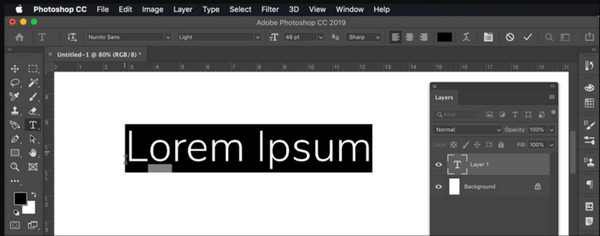
2. Podgląd
Domyślna przeglądarka zdjęć dla komputerów Mac ma kilka ukrytych perełek dla Twoich zdjęć. Posiada paski narzędzi znaczników, które służą do edycji plików PDF i zdjęć. Narzędzie zawiera więcej funkcji, w tym adnotacje, tworzenie kształtów i dostosowywanie kolorów. W przeciwieństwie do Photoshopa dodawanie tekstu do obrazu za pomocą Podglądu jest znacznie łatwiejsze dla początkujących. Możesz edytować tekst, używając różnych stylów, rozmiarów i tak dalej. Wbudowany edytor zdjęć to także doskonałe narzędzie do umieszczania podpisu cyfrowego na zdjęciu.
Krok 1.Uruchom aplikację Preview na swoim komputerze i przejdź do menu „Plik”. Wybierz opcję „Otwórz” i wybierz zdjęcie, które chcesz edytować. Następnie otwórz pasek narzędzi i kliknij przycisk „Znacznik”.
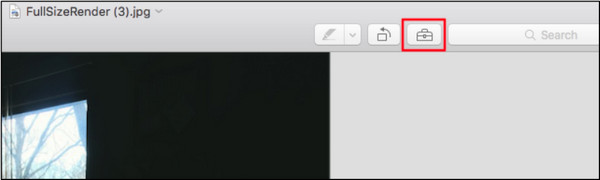
Krok 2.Wybierz narzędzie „Tekst” i wpisz żądany tekst; kontynuuj edycję, zmieniając kolor, czcionkę i rozmiar. Aby zapisać edytowany obraz, przejdź do menu „Plik” i kliknij przycisk „Zapisz”.
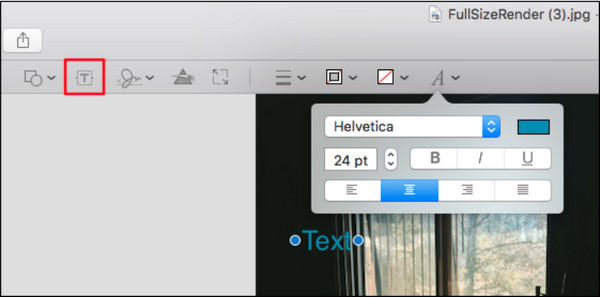
Część 2: 2 sposoby na dodanie tekstu do zdjęcia [iPhone/Android]
Ponieważ smartfony umożliwiają dowolną edycję, możesz dodawać tekst do zdjęć za pomocą iPhone'a lub Androida. Poniższe narzędzia są aplikacjami domyślnymi lub można je pobrać bezpłatnie w sklepach internetowych.
1. Snapseed
Jako jeden z najpopularniejszych edytorów zdjęć, Snapseed przenosi dodawanie tekstu do zdjęć na inny poziom. Pomaga edytować obrazy, aby wyróżniały się tekstem w tle, nakładaniem się i innymi funkcjami. Dostępne są także podstawowe filtry i efekty, z którymi możesz poeksperymentować i wypróbować nowy styl edycji. Snapseed można pobrać na iOS i Androida.
Krok 1.Zainstaluj aplikację na swoim telefonie i prześlij zdjęcie ze swojej galerii. Otwórz pasek narzędzi i naciśnij ikonę „Tekst”. Umieść pole tekstowe na obrazie i zmień przezroczystość tekstu. Wpisz słowo, które chcesz wkleić do obrazu.
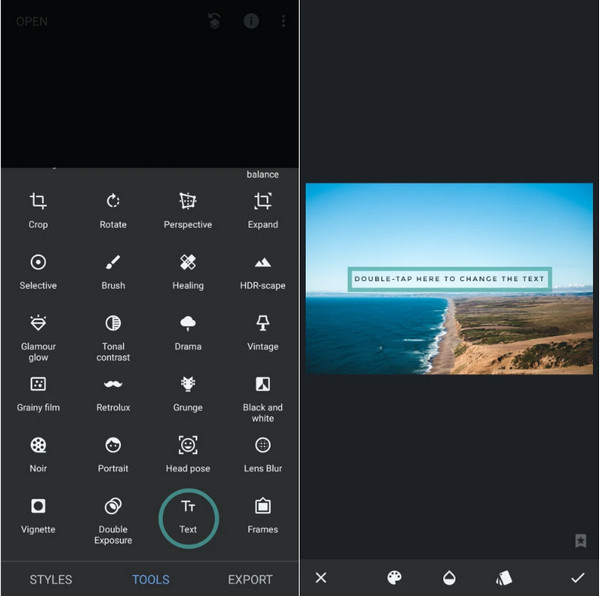
Krok 2.Przejdź do menu Stos i wybierz opcję Wyświetl zmiany, aby dodać efekt cienia. Naciśnij ikonę wielokropka i wybierz „Kopiuj”, a następnie opcję „Wstaw”. Zmień kolor zduplikowanego tekstu i umieść go bliżej oryginału. Zapisz lub udostępnij wynik.
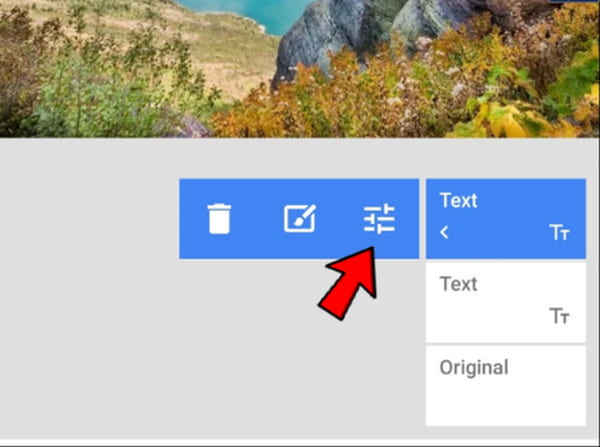
2. Aplikacja do zdjęć na iPhone'a/Androida
Aplikacja Zdjęcia to domyślna przeglądarka zdjęć na iPhone'a. Oczywiście użytkownicy Androida mogą mieć Zdjęcia Google, aby dodawać tekst do zdjęć. Chociaż mają tę samą nazwę, ich metody edycji są różne. Odbędą się więc dwie demonstracje aplikacji Zdjęcia na iPhone'a i Androida.
Dla użytkowników Androida:
Krok 1.Otwórz aplikację Zdjęcia Google na swoim urządzeniu i wyszukaj zdjęcie, które chcesz edytować. Kliknij „Edytuj” w dolnej części ekranu. Przesuń pasek narzędzi w prawo, aż zobaczysz narzędzie „Znacznik”. Kliknij „Tekst”, aby otworzyć pole tekstowe.
Krok 2.Wpisz coś, zmień kolor i umieść słowo w dowolnym miejscu. Ściśnij tekst, aby zmniejszyć lub zwiększyć jego rozmiar. Kliknij „Gotowe”, aby zastosować zmiany. Możesz przystąpić do stosowania filtrów, efektów i innych elementów.
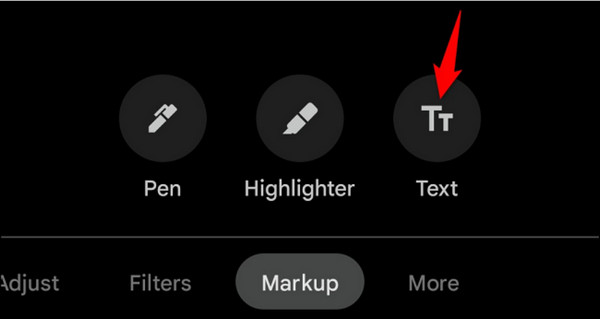
Dla użytkowników iOS:
Krok 1.Uruchom aplikację Zdjęcia na swoim iPhonie i wybierz zdjęcie do edycji. Naciśnij przycisk edycji w prawym górnym rogu strony. Naciśnij poziome kropki, aby otworzyć menu, a następnie wybierz narzędzie „Znacznik”.
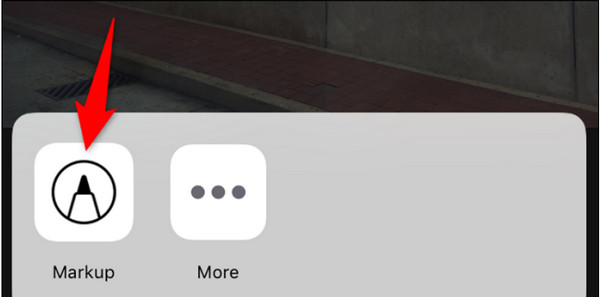
Krok 2.Dodaj tekst, dotykając „Plus” u dołu ekranu znaczników. Gdy pojawi się pole tekstowe, dotknij go i wprowadź słowo. Kliknij tekst jeszcze raz, aby wyświetlić menu „Edytuj”. W razie potrzeby zmień kolor i rozmiar. Kliknij „Gotowe”, aby zapisać zdjęcie w rolce z aparatu.
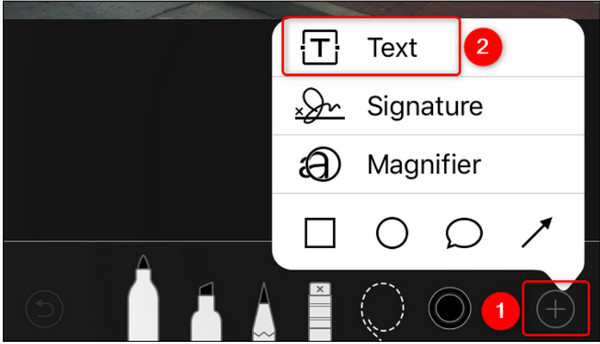
Część 3: 2 sposoby wpisywania tekstu na zdjęciu [Online]
Edytor zdjęć online to świetne rozwiązanie, jeśli nie chcesz pobierać aplikacji na swoje urządzenie. Ułatwia także dodawanie tekstu do zdjęć dzięki innym funkcjom, takim jak ulepszanie obrazu, filtry i efekty. Zobaczmy zalecany edytor zdjęć online.
1. Canva
Canva to dobrze znana platforma udostępniająca funkcje edycji zdjęć i filmów. Ma własną społeczność, w której różne projekty i kreacje mogą zainspirować Cię do edycji. Chociaż Canva jest darmowym narzędziem, musisz wykupić abonament w jednym z jego planów, aby odblokować więcej funkcji edycji zdjęć, takich jak zmiana tła zdjęć, rozmycie zdjęć i tak dalej.
Krok 1.Przejdź do witryny Canva i prześlij obraz z systemu urządzenia. Kliknij przycisk „Dodaj nagłówek” na stronie edycji w lewym panelu. Następnie wpisz tekst z pustego pola na zdjęciu.
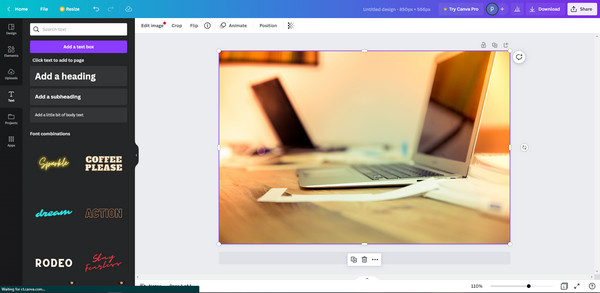
Krok 2.Kontynuuj edycję, na przykład umieszczając tekst w żądanym obszarze, zmieniając czcionkę lub rozmiar i stosując inne elementy. Kliknij przycisk „Pobierz”, aby zapisać na swoim komputerze lub udostępnić bezpośrednio w mediach społecznościowych. Możesz także skopiować link i wysłać go e-mailem lub wiadomością.
2. Adobe Express
Nawet w przypadku narzędzi internetowych firma Adobe utrzymuje swoją reputację w zakresie profesjonalnej edycji. Oferuje bezpłatną usługę, za pomocą której można stworzyć wyjątkową grafikę z elastycznymi czcionkami, stylami i animacjami. Jedyny problem z Adobe Express polega na tym, że przed zapisaniem własnych zmian wymagane jest konto.
Krok 1.Możesz zacząć od wybrania szablonu. Następnie otwórz folder i wybierz obraz, którego będziesz używać. Dostosuj tekst za pomocą czcionek, efektów i kształtów Adobe.
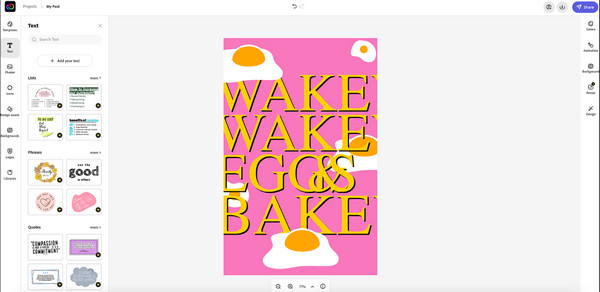
Krok 2.Gdy skończysz uzupełnianie ikon i elementów, zakończ je, klikając przycisk „Pobierz”. Inną opcją jest udostępnienie obrazu bezpośrednio na kontach w mediach społecznościowych.
Dodatkowe wskazówki: jak usunąć tekst ze zdjęcia
Jeśli chcesz usunąć dodany tekst do zdjęcia, użyj AnyRec Darmowy program do usuwania znaków wodnych online. Jest to program internetowy przeznaczony do bezpłatnego usuwania znaków wodnych, logo, datowników i tekstu. Wykorzystuje najnowszą technologię AI, która pomaga poprawić jakość wizualną przesyłanych obrazów. Co więcej, obsługuje wszystkie popularne formaty plików graficznych, w tym PNG, JPG, TIFF, GIF i tak dalej. Usuń cały niechciany tekst ze zdjęcia za pomocą najlepszego internetowego narzędzia do usuwania znaków wodnych.
Cechy:
- Usuń tekst ze zdjęcia bez zniekształcania oryginalnej jakości.
- Zapewnij cztery narzędzia do usuwania, aby szybko usunąć niechciane obiekty.
- Brak maksymalnego limitu rozmiaru przesyłanych zdjęć z komputera.
- Wbudowany moduł przycinania umożliwiający zmianę rozmiaru lub przycięcie części zdjęcia po usunięciu.
Część 4: Często zadawane pytania dotyczące dodawania tekstu do zdjęcia
-
Jak dodać tekst do obrazu za pomocą Dokumentów Google?
Otwórz zdjęcie w Dokumentach Google i kliknij je prawym przyciskiem myszy. Wybierać Opcje obrazu aby otworzyć więcej menu. Dostosuj przezroczystość, a następnie skopiuj edytowany obraz. Zamknij kartę, a następnie przejdź do Wstawić menu i wybierz Rysunek. Wklej zdjęcie do interfejsu i wybierz opcję Tekst narzędzie do wpisywania podpisu. Zapisz i wyeksportuj dane wyjściowe.
-
Jak używać programu Paint do dodawania tekstu do zdjęcia?
W aplikacji Paint możesz łatwo edytować obraz z tekstem. Wszystko, co musisz zrobić, to przesłać zdjęcie w interfejsie aplikacji. Z w menu głównym kliknij Tekst przycisk z A Ikona. Utwórz pole tekstowe i wprowadź żądany podpis.
-
Czy mogę dodać tekst do istniejącego snapu na Snapchacie?
Tak. Idź do Wspomnienia menu i wybierz istniejący snap, który chcesz edytować. Wybierz Tekst narzędzie w prawym górnym rogu i wpisz podpis. Uzyskiwać Wysłać do podzielić się ze znajomymi.
Wniosek
Podsumowując, wszystkie wymienione aplikacje są doskonałe dodawanie tekstu do obrazów na systemach Windows, Mac, iOS i Android. Inne narzędzia online mogą przekroczyć Twoje oczekiwania w zakresie edycji tekstu i bezpośredniego udostępniania końcowego wyniku w mediach społecznościowych. A niektóre narzędzia nawet mogą dodaj tekst do filmów. Aby uzyskać dodatkową wskazówkę, skorzystaj z bezpłatnego narzędzia do usuwania znaku wodnego AnyRec Online, aby usunąć niechciany tekst lub znaki wodne ze zdjęcia.
